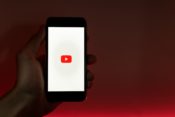iPhoneでYouTube動画を撮影【まずチェックすべき3つの設定】

爆音で椎名林檎様を聴いています、ジンボラボ 神保貴雄です。
動画(YouTube)を初めてみたいけど、本格的なカメラは高いしなぁ……。
でもYouTubeやってみたい!!
と嘆いているそこにあなたに吉報!
な、なんとiPhoneが一台あれば、そこそこ立派な動画が撮影できちゃうんです。
わざわざ高価なカメラを買わなくても気軽に動画を始められまっせ!
ただ、そのまま撮ったんじゃ芸がないし、画質も悪いぜ。
ということで今回はiPhoneで動画を撮るときのコツとiPhoneの設定についてお伝えします。
紹介する3つのポイントをしっかり押さえて、素敵な動画ライフをスタートさせましょう!
それではいってみよう。
この記事のもくじ
動画でも自撮りをする際はiPhoneのインカメラを使う
YouTubeの動画の場合、自撮りをすることが多くなると思います。
その際は絶対に「インカメラ」をオススメします。
論より証拠!ってことで実際にやってみるとわかりますけど、アウトカメラ(外カメラ)で自撮りするのって最強に難しい。
こちらは実際にiPhone8のインカメラで撮影した動画です。
こういうタイプの動画は自分がどんな風に映っているのか確認できないと死ぬほどやりづらい。
これをアウトカメラでやろうとすると、画面から自分がはみ出る可能性大!
撮影中、ずっとそのことを気にしないといけないので集中できません。
ウンチしたあとにお尻を拭いてない、あのフワフワ感に似ています。
それだけは嫌でしょ。笑
ただ、インカメラだとアウトカメラに比べてどうしても画質が悪くなってしまいます。
まぁ、そこはある程度しょうがないところなのですが、それをカバーする方法が次になります。
カメラ(iPhone)の設定を1080p HD/60 fps にする
これ意外と知らない人が多いのではないでしょうか?
iPhoneでも画質の設定ってのができちゃうんですよ。
最近発売されたiPhone11であれば、インカメラの性能も半端ないですよね。
でもね、カメラの設定ができてないと、せっかくの性能を殺しちゃいますよ。
僕のiPhoneは恥ずかしながら「8」なので、8の画面で紹介せざるをえませんが、基本的なところは同じだと思いますので。
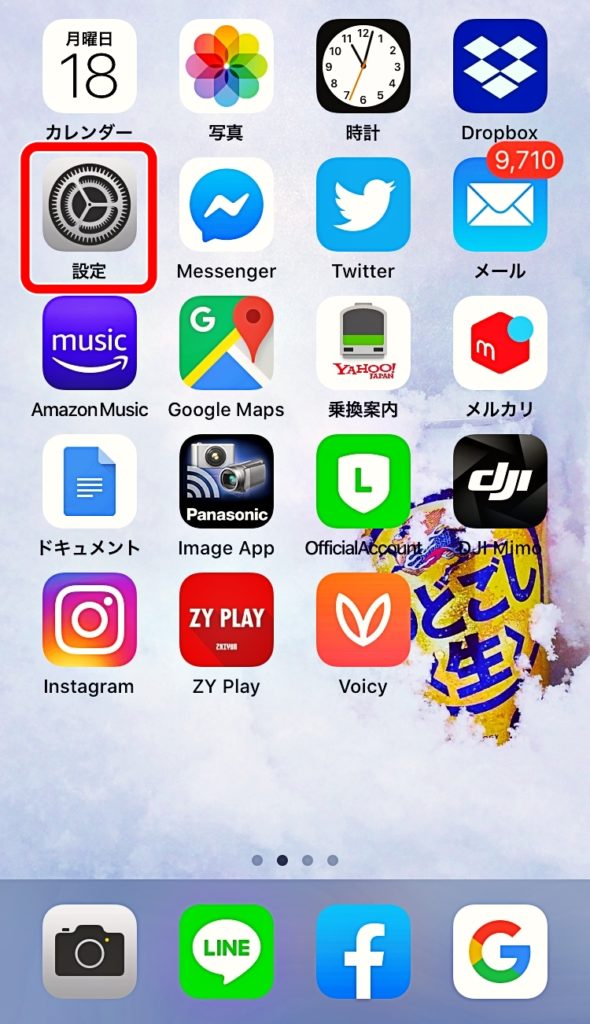
まずはお馴染みのホーム画面ですね。
こちらの「設定」をポチり。
(メールの未読が9710なのは無視するのが大人のマナーってもんですよ)
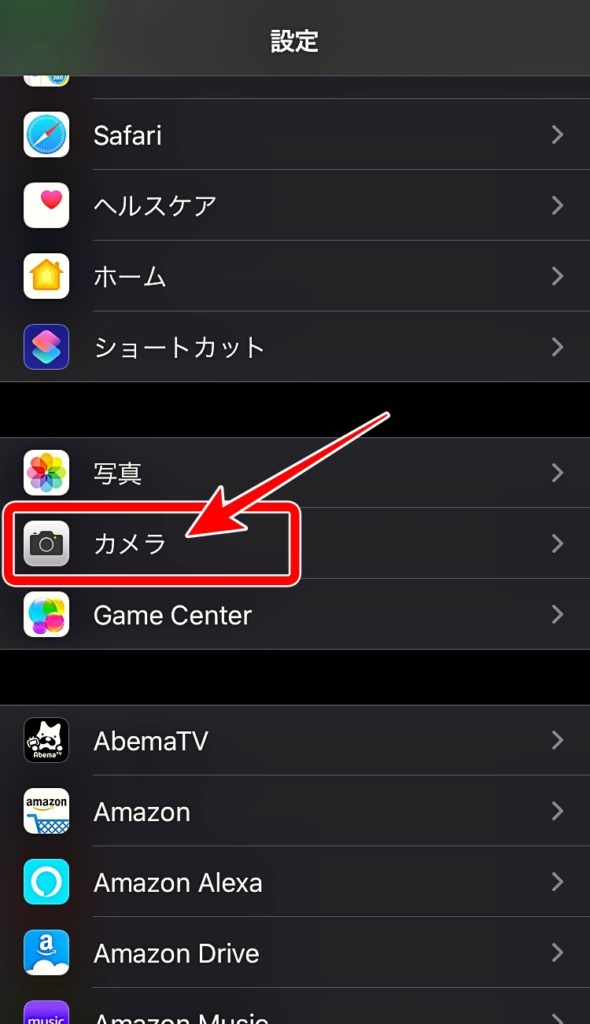
設定画面の真ん中あたりに「カメラ」という項目がありますので、こちらをポチり。
ついでに使ってないアプリとかあったら整理しましょうね、たまには。
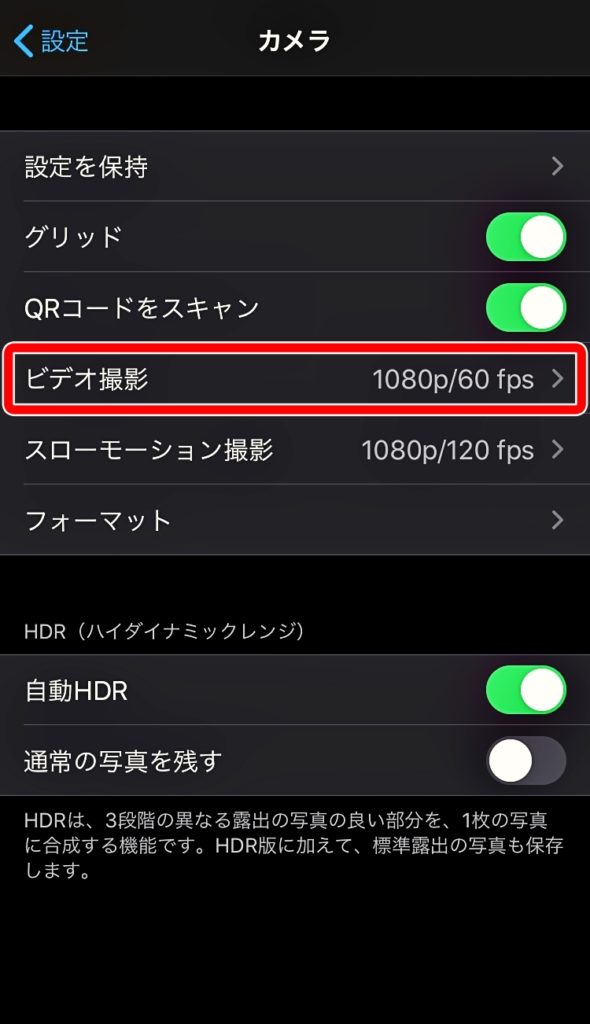
いろいろ項目がありますが、ここでイジるのは「ビデオ撮影」だけでOKです。
恐ろしいことが起こるので他の設定はイジらないでくださいね。笑
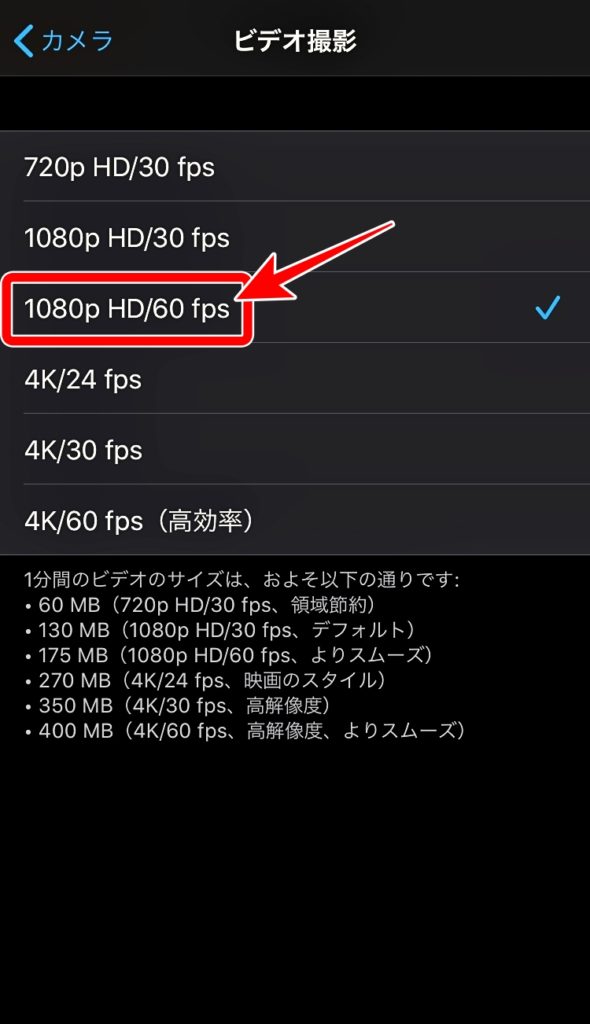
そしたら「1080p HD/60 fps」ってのを選んでください。
「4K」とかありますが、4Kで撮影するとすぐに容量がいっぱいになっちゃいます。
さらに編集する際にもデータが重すぎで大変なことになってしまいますので、やめときましょ。
「30fps」でもOKですが、60の方が画質がいいです。
ということだけ覚えといてください。
これでiPhone側の設定はOK!
iPhone本体の底面マイクを塞がないようにする
映像をきれいに撮るのはもはや当たり前!
画質にこだわるのなら、音質にもこだわりたいですよね。
ということで、最後に覚えておきたいのは「マイク」周りのお話……。
ここでクイズですっ!!
iPhoneってマイクが三ヶ所あるって知ってましたか?
全部言えたあなたはApple信者まちがいなし!
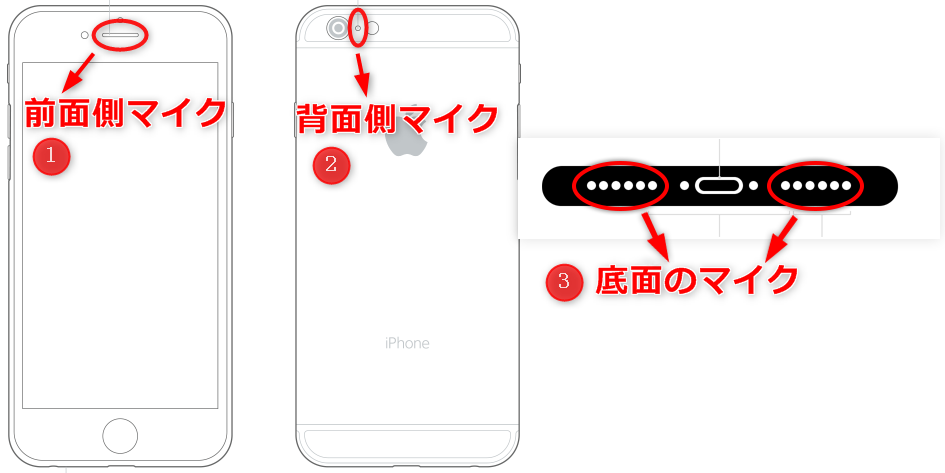
https://www.imobie.jp/support/where-is-the-microphone-on-iphone-fix.htm
iPhone 8のマイクについて、それぞれの役割をご紹介します。
① 前面側マイク:インカメラの横にある受話器部分に、マイクが搭載されて、主に通話の際に耳に当てる部分です。周囲の不要な音の音量を小さくすることができます。
② 背面側マイク:バックカメラとLEDライトに位置します。前面側マイクと同様にノイズキャンセリングとしての機能があるので、音楽や通話の音を聞こえやすくしたり、逆に通話の時の自分の声を相手に届けやすくしたりすることができます。
③ 底面のマイク:音声録音の際にはこのマイクが使われます。また、通話をする時、底面のマイクは自分の声を相手に届きます。
iPhoneシリーズにおいては、マイクの位置も異なります。お使いの製品の技術仕様を参照し、マイクの位置をご確認ください。
なるほどね〜まさかそんなところにもマイクがあるとは……。
注目していただきたいのは③ですね。
「音声録音の際にはこのマイクが使われます」とあります。
ということで、iPhoneで動画を撮影する時に動作するのは「底面のマイクのみ」となります。
iPhoneをカバーに入れている方が多いと思いますので、動画を撮影する際はカバーから外しましょう。
もしくは底面部のマイクを塞がないタイプのカバーを取り付けて撮影するかどちらかですね。
または外部接続タイプのマイクをLightning端子にセットするか……。
こちらは直接Lightning端子にマイクを差し込むタイプですね。
ちょっと見た目はゴツいですが、かなり性能は良さそう。
野外で撮影する場合は「ウィンドースクリーン」とか「ウィンドジャマー」と呼ばれる風除けが付いているタイプがおすすめ。
↑↑↑こちらですね。
直接マイクに風が当たることによる雑音を防ぐことができます。
こちらはテレビなどでよくみる「ピンマイク」タイプ。
同じくLightning端子にケーブルをINして胸元などに付けて使います。
ひとりでお喋りする方にはこちらの方が向いてるのではないでしょうか。
また、いま流行りの「ASMR」などにもこちらのマイクの方が向いてると思います。
意外と知らない人が多い!iPhoneでYouTube動画を高画質で撮影する方法 まとめ
この動画は完全にiPhone8のみで撮影しました。
まぁまぁそこそこ、それなりに撮れてるのではないでしょうか。
こんな感じで高価なカメラなぞ買わずとも、それなりの撮影ができるようになったのもiPhoneのおかげ!
この恩恵のあずからないわけにいきませんよね。
▶︎自撮りはインカメラ
▶︎カメラの設定を変える
▶︎マイクを塞がない
こんな簡単ことで、あなたの動画の質がグッ!と上がります。
とりあえず、この方法で動画を撮影して、慣れてきたらカメラを購入してもいいんでない?
僕はそうしましたよ。
ということで、動画撮影についてわからないことなどありましたら下記のジンボラボ 公式のLINEアカウントに問い合わせ下さいませませ〜。
こちらの本ではビジネスYouTuberという新しい概念を打ち出していておもしろいです。
ぜひご一読を。